解决win10家庭版共享文件夹访问问题的方法
来源:系统家园
时间:2024-01-22 16:09:36 488浏览 收藏
亲爱的编程学习爱好者,如果你点开了这篇文章,说明你对《解决win10家庭版共享文件夹访问问题的方法》很感兴趣。本篇文章就来给大家详细解析一下,主要介绍一下,希望所有认真读完的童鞋们,都有实质性的提高。
在家庭或企业网络环境下,共享文件夹确实是一项极其实用的功能,它能让您轻松地将文件夹分享给其他用户,从而便于文件的传输与分享。

win10家庭版共享文件夹无法访问解决方法:
解决方案一:检查网络连接和用户权限
在尝试使用Win10共享文件夹时,我们首先需要确认网络连接及用户权限是否正常。若网络连接存在故障或用户未获得访问共享文件夹的权限,便可能导致无法访问的现象。
1、首先请确保网络连接顺畅,以便计算机与共享文件夹所在的计算机在同一局域网中,能够正常进行通信。
2、其次检查用户权限,确认当前用户对于共享文件夹具有访问的权限。如若无权限,请联系管理员寻求授权。
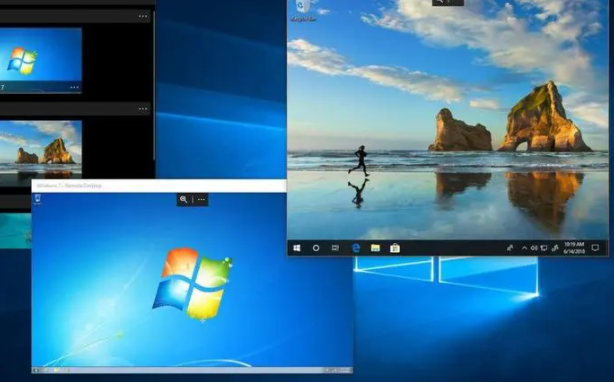
解决方案二:检查共享设置
即使网络连接正常且用户权限无误,若仍然无法访问共享文件夹,我们便需要检查共享设置是否存在偏差。
1、打开共享设置:在资源管理器中挑选欲共享的文件夹,右键点击选择“属性”,接着切换至“共享”选项卡,勾选“共享此文件夹”后点击“权限”按钮,识别并设定将要共享的用户或组,而后设置相应的访问权限。
2、务必确保共享文件夹的名称、工作组名称及计算机名称准确无误。
3、请核实网络发现以及文件共享选项是否已开启:进入“控制面板”->“网络和共享中心”->“高级共享设置”,确保“网络发现”及“文件和打印机共享”选项均已激活。

解决方案三:检查防火墙设置
若共享设置无误但问题依然存在,此时我们需要对防火墙设置进行检查。
1、打开防火墙设置:请在“控制面板”->“系统和安全”->“Windows Defender防火墙”上找到并进入“高级设置”。
2、核查入站规则是否允许共享:在“入站规则”中选择“File and Printer Sharing (SMB-In)”规则,确保其已启动。
3、检查出站规则是否允许共享:同样在“出站规则”中选择“File and Printer Sharing (SMB-Out)”规则,确保其已启动。
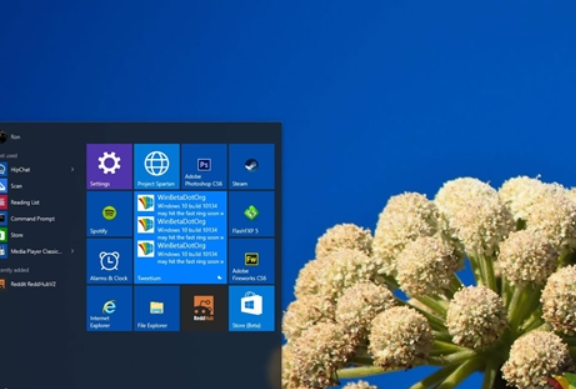
解决方案四:使用IP地址访问共享文件夹
如果上述方法均未能解决问题,您可以试着使用IP地址来访问共享文件夹。
1、启动CMD命令行窗口:使用Win+R键打开运行界面,输入“cmd”并敲击回车。
2、输入指令:在CMD命令行窗口内输入“ping [共享文件夹所在计算机的IP地址]”,并按回车键,观察能否与共享文件夹所在的计算机建立良好的通信。
3、运用IP地址访问共享文件夹:若已成功与共享文件夹所在的计算机完成通信,则可利用IP地址访问共享文件夹。在资源管理器中输入“\\[共享文件夹所在计算机的IP地址]\[共享文件夹名称]”,然后按下回车键开始访问共享文件夹。、
以上就是本文的全部内容了,是否有顺利帮助你解决问题?若是能给你带来学习上的帮助,请大家多多支持golang学习网!更多关于文章的相关知识,也可关注golang学习网公众号。
-
501 收藏
-
501 收藏
-
501 收藏
-
501 收藏
-
501 收藏
-
346 收藏
-
471 收藏
-
382 收藏
-
280 收藏
-
327 收藏
-
138 收藏
-
270 收藏
-
187 收藏
-
218 收藏
-
484 收藏
-
153 收藏
-
421 收藏
-

- 前端进阶之JavaScript设计模式
- 设计模式是开发人员在软件开发过程中面临一般问题时的解决方案,代表了最佳的实践。本课程的主打内容包括JS常见设计模式以及具体应用场景,打造一站式知识长龙服务,适合有JS基础的同学学习。
- 立即学习 543次学习
-

- GO语言核心编程课程
- 本课程采用真实案例,全面具体可落地,从理论到实践,一步一步将GO核心编程技术、编程思想、底层实现融会贯通,使学习者贴近时代脉搏,做IT互联网时代的弄潮儿。
- 立即学习 516次学习
-

- 简单聊聊mysql8与网络通信
- 如有问题加微信:Le-studyg;在课程中,我们将首先介绍MySQL8的新特性,包括性能优化、安全增强、新数据类型等,帮助学生快速熟悉MySQL8的最新功能。接着,我们将深入解析MySQL的网络通信机制,包括协议、连接管理、数据传输等,让
- 立即学习 500次学习
-

- JavaScript正则表达式基础与实战
- 在任何一门编程语言中,正则表达式,都是一项重要的知识,它提供了高效的字符串匹配与捕获机制,可以极大的简化程序设计。
- 立即学习 487次学习
-

- 从零制作响应式网站—Grid布局
- 本系列教程将展示从零制作一个假想的网络科技公司官网,分为导航,轮播,关于我们,成功案例,服务流程,团队介绍,数据部分,公司动态,底部信息等内容区块。网站整体采用CSSGrid布局,支持响应式,有流畅过渡和展现动画。
- 立即学习 485次学习
